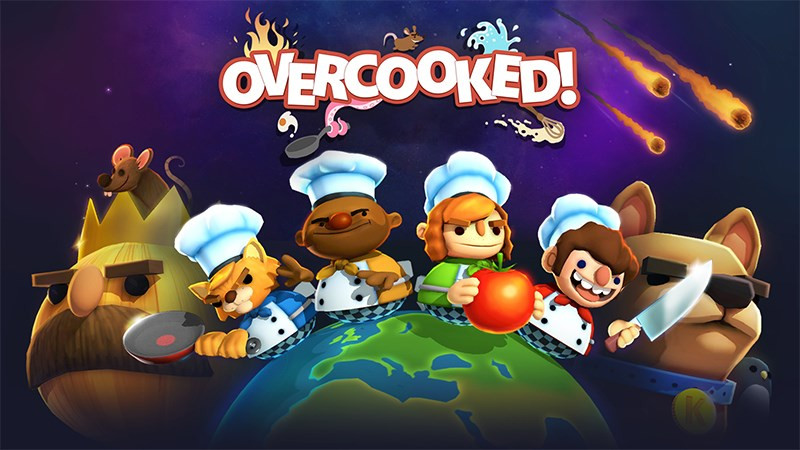Bạn đã bao giờ lo lắng về việc mất đồ trong game trên Steam? Một trong những cách bảo vệ tài khoản và vật phẩm game quý giá của bạn chính là sử dụng Steam Guard. Vậy Steam Guard là gì và làm thế nào để bật/tắt nó? Hãy cùng tintucgameonline.net tìm hiểu chi tiết qua bài viết dưới đây!
Steam là nền tảng phân phối game kỹ thuật số hàng đầu thế giới, nơi bạn có thể tải xuống và trải nghiệm hàng ngàn tựa game hấp dẫn. Tuy nhiên, bảo mật tài khoản luôn là vấn đề quan trọng, đặc biệt khi liên quan đến việc mua bán vật phẩm trong game.
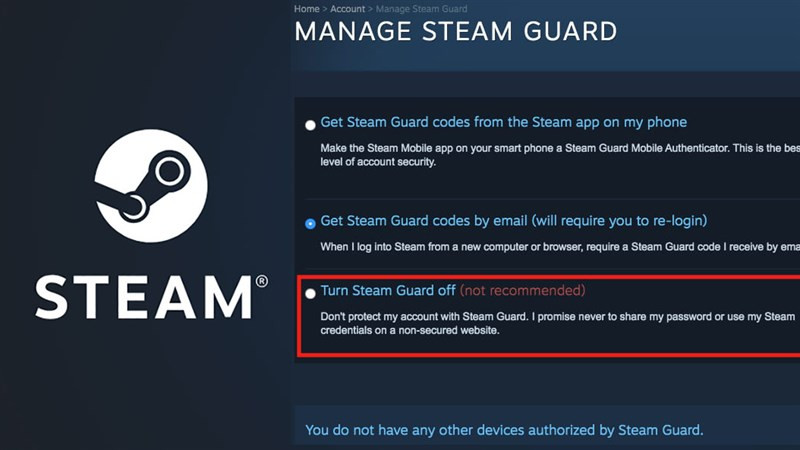 Cách bật/ tắt Steam Guard trao đổi, mua bán item trong gameSteam Guard – Lá chắn bảo vệ tài khoản game của bạn
Cách bật/ tắt Steam Guard trao đổi, mua bán item trong gameSteam Guard – Lá chắn bảo vệ tài khoản game của bạn
Steam Guard Là Gì?
Steam Guard hoạt động như một lớp bảo vệ bổ sung cho tài khoản Steam của bạn, bên cạnh tên đăng nhập và mật khẩu. Nó giúp ngăn chặn truy cập trái phép từ những kẻ xấu muốn chiếm đoạt tài khoản. Khi Steam Guard được kích hoạt, mỗi khi bạn đăng nhập từ một thiết bị mới, Steam sẽ yêu cầu bạn nhập mã xác thực. Mã này có thể được gửi đến email của bạn hoặc được tạo bởi ứng dụng Steam Mobile trên điện thoại.
Lợi Ích Của Việc Bật Steam Guard
Bật Steam Guard là một bước quan trọng để bảo vệ tài khoản Steam của bạn. Khi được kích hoạt, Steam Guard yêu cầu mã xác thực mỗi khi bạn đăng nhập từ thiết bị lạ. Điều này giúp ngăn chặn truy cập trái phép, bảo vệ vật phẩm game và thông tin cá nhân của bạn. Bạn có thể nhận mã xác thực qua email hoặc ứng dụng Steam Mobile trên điện thoại.
Hướng Dẫn Bật Steam Guard Trên Điện Thoại
Bật Nhanh Steam Guard
- Mở ứng dụng Steam Mobile trên điện thoại.
- Đăng nhập vào tài khoản Steam của bạn.
- Nhấn vào biểu tượng menu (ba gạch ngang) ở góc trên bên trái.
- Chọn “Steam Guard”.
- Bật tùy chọn “Steam Guard Mobile Authenticator”.
- Làm theo hướng dẫn trên màn hình để hoàn tất thiết lập.
Hướng Dẫn Tắt Steam Guard Trên Máy Tính
Tắt Nhanh Steam Guard
- Mở phần mềm Steam trên máy tính.
- Đăng nhập vào tài khoản Steam.
- Click vào “Steam” ở góc trên bên trái.
- Chọn “Settings”.
- Chọn tab “Account”.
- Click vào “Manage Steam Guard Account Security…”.
- Chọn “Turn Steam Guard off”.
- Xác nhận việc tắt Steam Guard qua email.
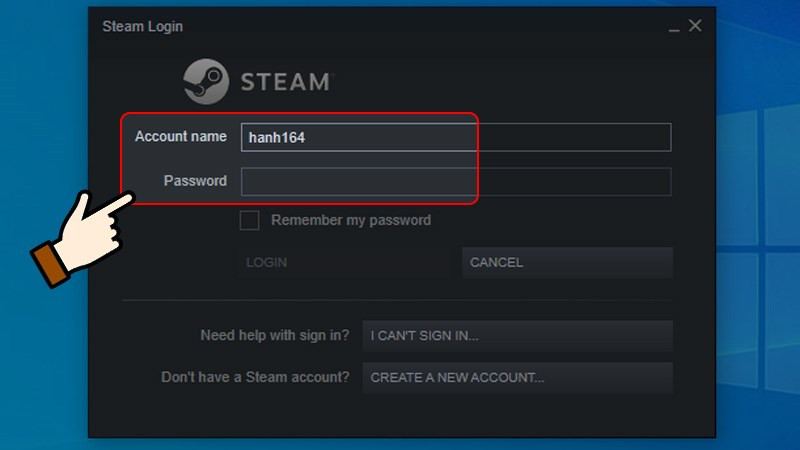 Đăng nhập tài khoản SteamĐăng nhập tài khoản Steam
Đăng nhập tài khoản SteamĐăng nhập tài khoản Steam
Hướng Dẫn Chi Tiết Tắt Steam Guard
Bước 1: Mở phần mềm Steam và đăng nhập vào tài khoản của bạn.
Bước 2: Trên giao diện Steam, click vào “Steam” ở góc trên bên trái và chọn “Settings” (Windows) hoặc “Preferences” (Mac).
 Mở menu Steam, chọn SettingsTruy cập cài đặt Steam
Mở menu Steam, chọn SettingsTruy cập cài đặt Steam
Bước 3: Trong cửa sổ Settings, chọn tab “Account” và sau đó click vào “Manage Steam Guard Account Security…”. Nhấn “OK” để tiếp tục.
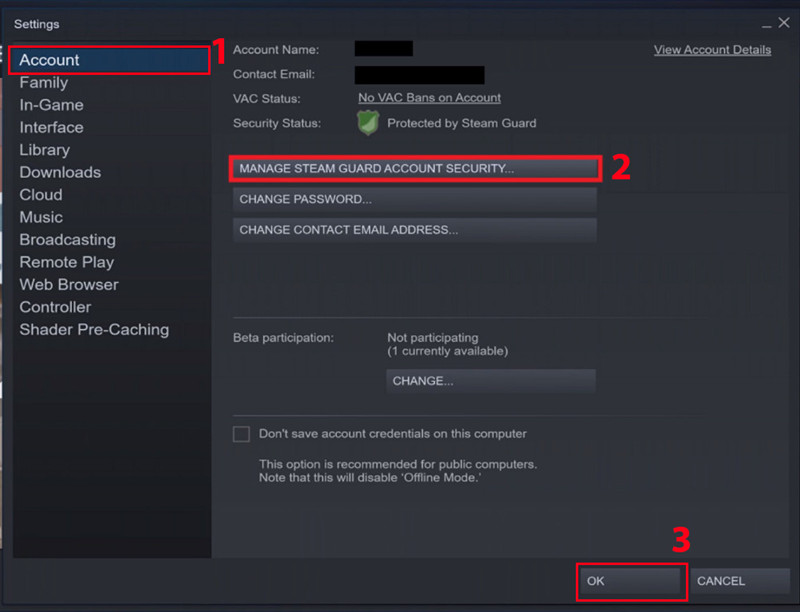 Chọn Account, sau đó chọn Manage Steam Guard Account SecurityQuản lý bảo mật tài khoản Steam
Chọn Account, sau đó chọn Manage Steam Guard Account SecurityQuản lý bảo mật tài khoản Steam
Bước 4: Chọn “Turn Steam Guard off”.
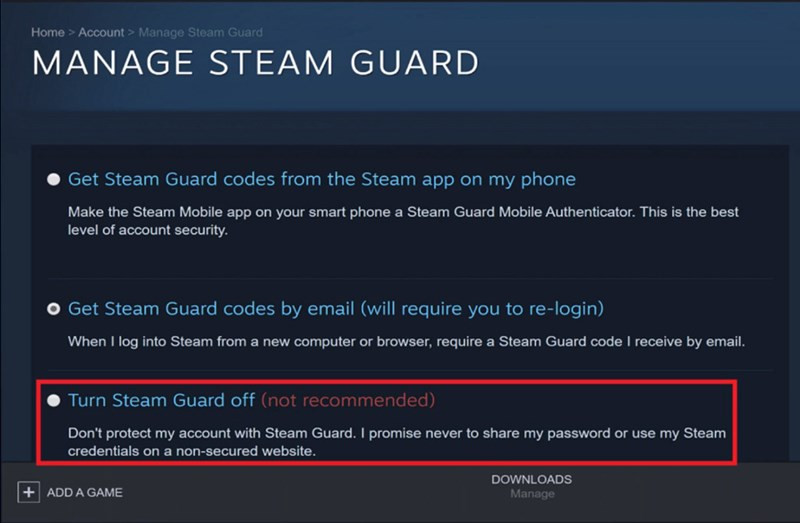 Chọn Turn Steam Guard off/on.Tắt Steam Guard
Chọn Turn Steam Guard off/on.Tắt Steam Guard
Bước 5: Xác nhận lại bằng cách chọn “Disable Steam Guard”.
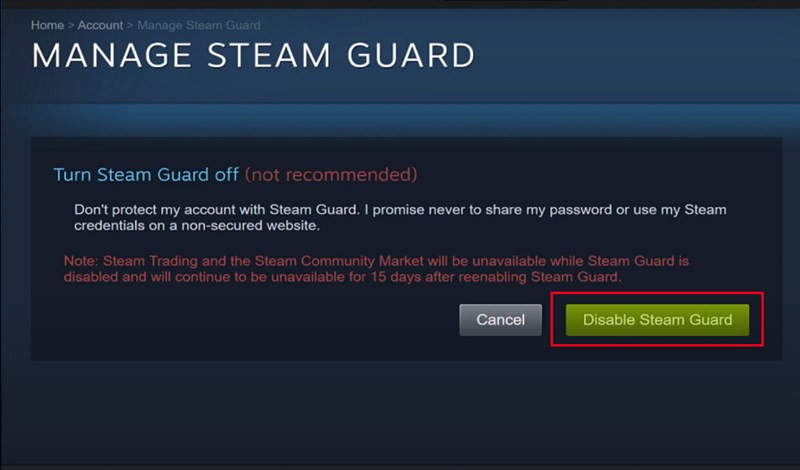 Chọn Enable/Disable Steam Guard.Xác nhận tắt Steam Guard
Chọn Enable/Disable Steam Guard.Xác nhận tắt Steam Guard
Bước 6: Steam sẽ gửi một email xác nhận đến địa chỉ email đăng ký tài khoản của bạn. Mở email và click vào liên kết “Disable Steam Guard” để hoàn tất quá trình.
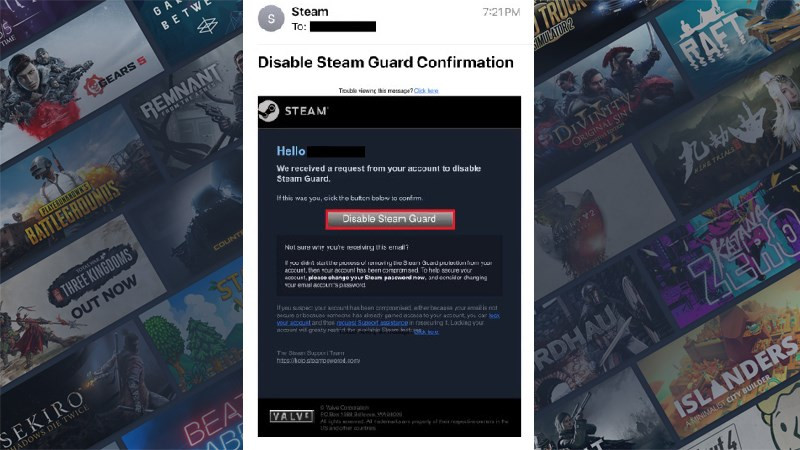 Mở email mà Steam vừa gửi, chọn Enable/Disable Steam Guard.Xác nhận qua email
Mở email mà Steam vừa gửi, chọn Enable/Disable Steam Guard.Xác nhận qua email
Kết Luận
Việc bật Steam Guard là rất quan trọng để bảo vệ tài khoản Steam và các vật phẩm game của bạn. Hy vọng bài viết này đã giúp bạn hiểu rõ hơn về Steam Guard và cách bật/tắt nó. Hãy chia sẻ bài viết này với bạn bè để cùng nhau bảo vệ tài khoản game nhé!